¿Qué es un Sitemap?
Un sitemap es un archivo que enumera todas las páginas importantes de una web.
Sirve de guía a los motores de búsqueda para determinar qué páginas deben añadir a su índice y cuáles deben dejar fuera.
Tener un sitemap es una parte fundamental del SEO de tu web. Gracias a estos pequeños archivos, Google puede descubrir tus páginas más rápido y de manera más eficiente.
Tipos de Sitemaps Web
Hay dos tipos de sitemaps web:
- Sitemap XML: sitemaps escritos en un formato específico para los rastreadores de los motores de búsqueda.
- Sitemap HTML: sitemaps que parecen páginas normales y ayudan a los usuarios a navegar por tu web.
Vamos a ver con detalle cada uno de estos dos tipos de sitemap.
Sitemap XML
Los sitemaps XML son el formato preferido de los motores de búsqueda, como Google.
Contienen tres tipos de información:
- La lista de todas las URL que quieres indexar.
- El atributo "lastmod" que informa de cuándo fue la última vez que se actualizaron las URL.
- El atributo "hreflang" que informa sobre las variaciones locales de las URL.
Este es el aspecto de un sitemap XML:
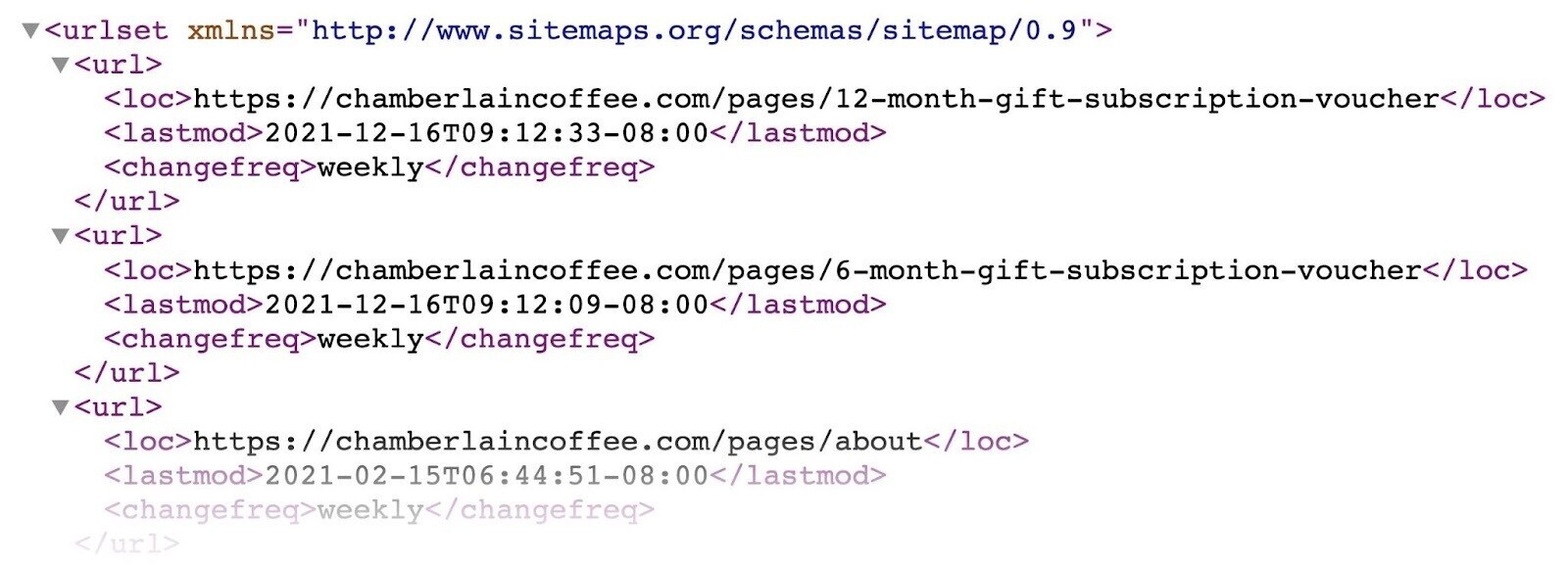
XML significa “extensible markup language” o lenguaje de marcado extensible. Es un formato que facilita a los rastreadores de los motores de búsqueda la lectura de un sitemap.
Google afirma que los sitemaps son más convenientes para webs de gran tamaño, o webs nuevas con pocos enlaces.
En realidad, toda web puede beneficiarse de tener un sitemap XML. No hay desventajas. Y solo te llevará unos pocos minutos crearlo.
Sitemap HTML
En su momento, los sitemaps HTML eran una forma popular de mejorar la navegación de una web y añadir enlaces a todas tus páginas desde un solo lugar.
Aquí tienes un ejemplo de sitemap HTML del Grupo H&M:
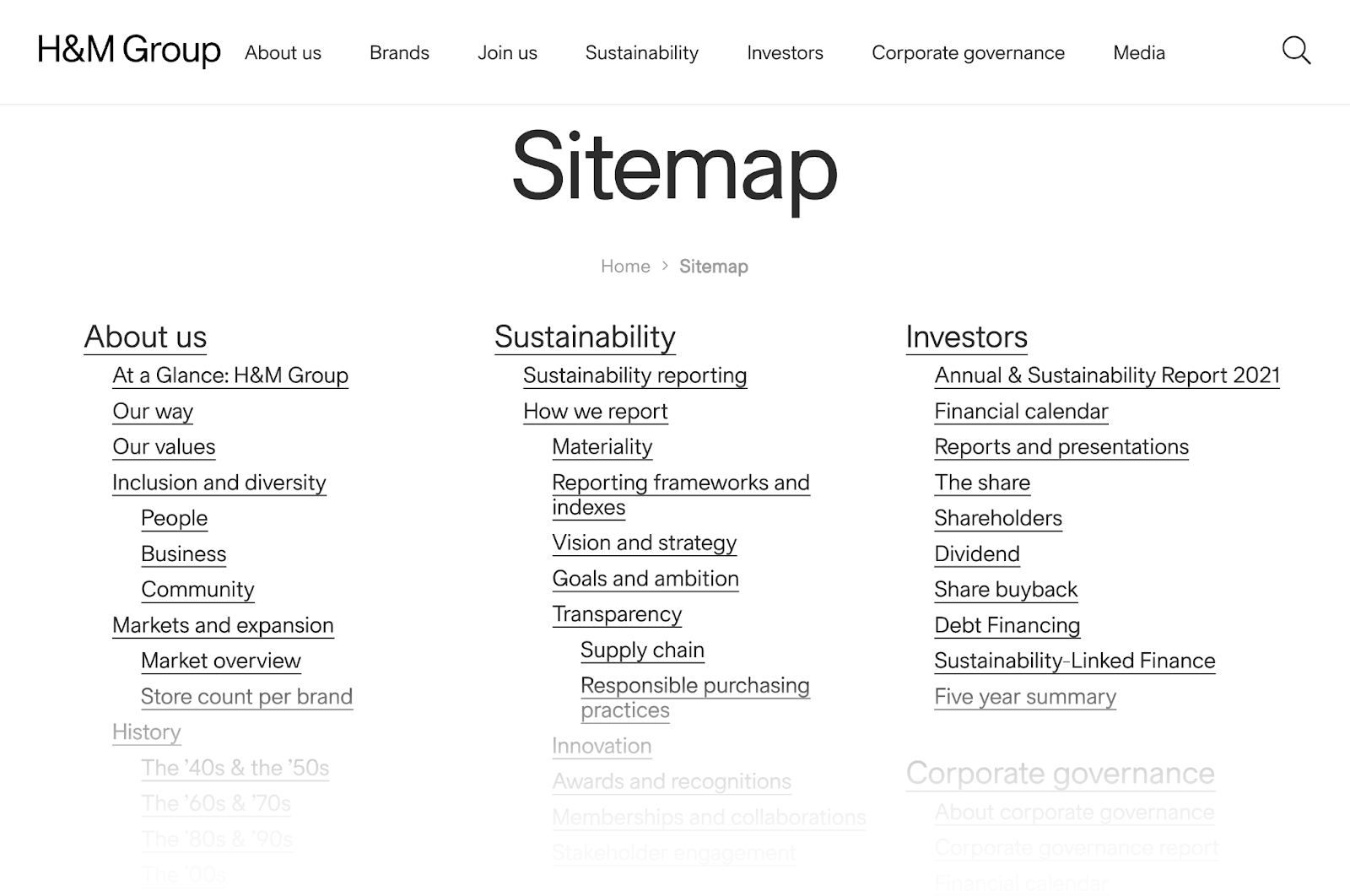
Como puedes ver, es una página estándar con enlaces a otras páginas organizadas de forma jerárquica.
Aunque ya no son tan populares como antes, algunos profesionales de la comunidad SEO siguen afirmando que son importantes.
La realidad es que:
Los sitemap HTML pueden mejorar tu entrelazado interno y proporcionar otra capa de navegación para webs complejas con muchas páginas.
Dicho lo cual, no los utilices como sustituto de una buena navegación (como menús, enlaces a pie de página, migas de pan, categorías, etc.).
John Mueller, Search Advocate de Google, afirmó en Mastodon:
"Si crees que necesitas un sitemap HTML, es mejor que dediques tiempo a mejorar la arquitectura de tu web”.
Es decir, los usuarios no deberían necesitar un sitemap para navegar por tu web.
Nota: Cuando hablamos de sitemaps en el contexto del SEO, normalmente nos referimos a sitemaps XML. A partir de ahora, hablaremos de sitemaps XML en esta guía.
Cómo Encontrar un Sitemap
Si no sabes cómo ver el sitemap de una web, sigue uno de estos caminos:
Comprobación Manual
La forma más fácil de encontrar un sitemap XML es buscarlo manualmente. Lo más habitual es que se encuentre en una URL como la siguiente:
https://dominio.com/sitemap.xml
Muy a menudo, especialmente si la web utiliza WordPress y el plugin Yoast SEO, se te redirigirá a un índice de sitemap (/sitemap_index.xml).
En ese caso, tendrá el siguiente aspecto:
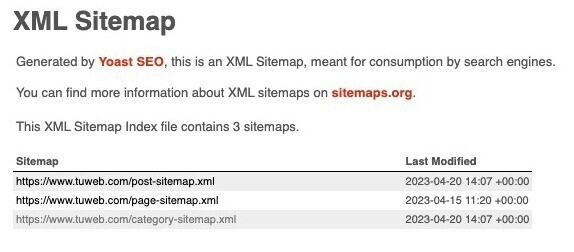
Como puedes ver, un sitemap es un simple archivo que enumera todos los sitemaps de una web. (Sí, puede haber varios sitemaps).
Para ver el sitemap real, haz clic en el enlace a un sitemap en concreto.
Comandos de Búsqueda
Los comandos de búsqueda son frases o símbolos especiales que puedes añadir a una consulta de búsqueda para obtener resultados más específicos.
Aquí tienes algunos comandos de búsqueda que puedes utilizar para encontrar un sitemap web:
- "site:dominio.com filetype:xml"
- "site:dominio.com inurl:sitemap"
- "site:dominio.com intitle:sitemap"
Puedes utilizar estos comandos en todos los buscadores, como Google, Bing o Yahoo.
Solo tienes que introducir el operador en la barra de búsqueda y sustituir "dominio.com" por la dirección real de la web.
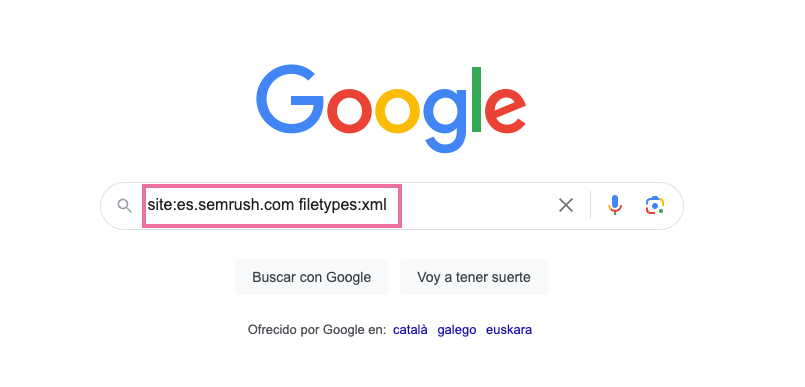
Los resultados de la búsqueda deberían devolver la ubicación del sitemap web si existe y el motor de búsqueda que utilizas lo ha indexado.
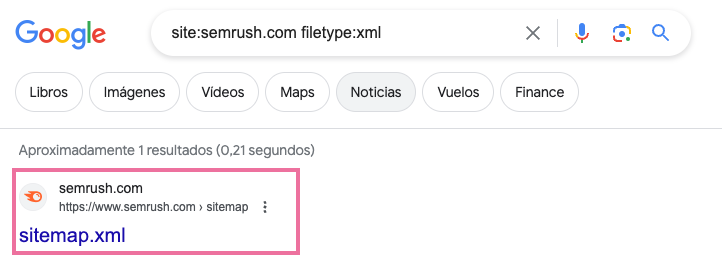
Google Search Console
Si tienes acceso al Google Search Console de tu web, es posible que el sitemap se haya enviado ahí.
Dirígete al informe "Sitemaps" en la sección "Indexación" del menú de la izquierda.
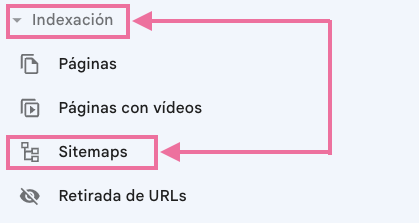
Aquí verás una sección llamada "Sitemaps enviados". Si alguien ha enviado antes un sitemap XML, encontrarás su URL en este listado.
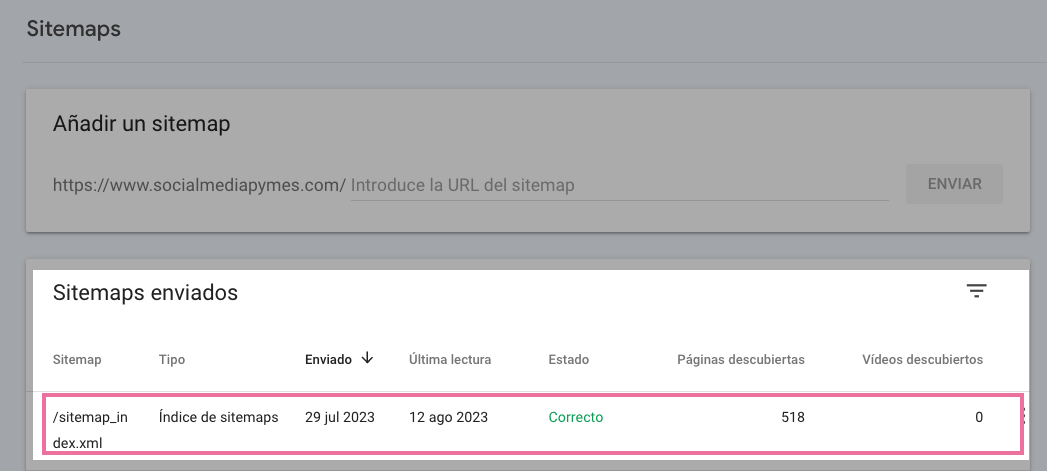
Nota: Enseguida hablaremos sobre cómo enviar un sitemap a Google Search Console.
Robots.txt
Robots.txt es un archivo de tu web que indica a los rastreadores de los motores de búsqueda qué secciones deben rastrear y cuáles evitar.
Debes colocarlo en la carpeta raíz de tu web: https://dominio.com/robots.txt
Si el archivo robots.txt sigue una serie de buenas prácticas, enlazará con el sitemap. Solo tienes que buscar "sitemap" dentro del documento robots.txt.
La sección que enlaza con un sitemap tendrá este aspecto:
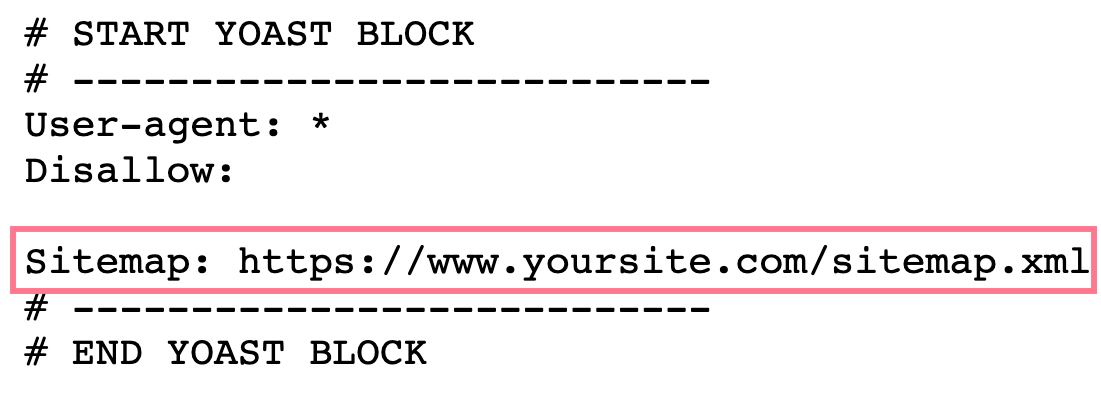
Si has probado todas las formas mencionadas anteriormente y no has podido localizar tu sitemap XML, es probable que tu web no tenga. En ese caso, sigue leyendo para aprender a crear un sitemap XML o utiliza un generador de sitemaps.
Cómo Crear un Sitemap
La mayoría de los gestores de contenidos (CMS), crean y actualizan tu sitemap XML automáticamente, como por ejemplo:
Normalmente, no hay forma de editar manualmente tu sitemap en un CMS, lo que no es un problema para la mayoría de los usuarios.
En el caso de que utilices cualquiera de estos CMS, no necesitas hacer nada extra.
Plugins de WordPress para Sitemap XML
Si eres un usuario avanzado de WordPress que desea generar un sitemap y que tiene control total sobre la plataforma, tienes la opción de reemplazar el que viene por defecto.
Por ejemplo, no hay una forma sencilla de excluir determinadas páginas de un sitemap XML generado por WordPress (aparte de editar el código PHP).
Aquí es donde los plugins pueden serte de utilidad.
En general, puedes utilizar dos tipos de plugins de WordPress para generar un sitemap XML:
- Plugins SEO generales (como Yoast SEO, All in One SEO, o Rank Math)
- Plugins exclusivos para crear sitemaps (como XML Sitemaps o XML Sitemap & Google News)
Vamos a echar un vistazo más en detalle a Yoast SEO, uno de los plugins de SEO que permite crear un sitemap de Wordpress fácilmente.
Nota: Si aún no tienes un plugin de SEO, sigue nuestras instrucciones sobre cómo configurar uno en nuestra guía de SEO para WordPress.
Una vez instalado, Yoast crea un nuevo sitemap y sustituye automáticamente al mapa del sitio nativo de WordPress.
Puedes ir a la configuración de "Yoast SEO" en el menú de la izquierda del panel de control de WordPress.
Ve a la configuración "General" y haz clic en la pestaña "Características". Aquí encontrarás la sección "Sitemap XML".
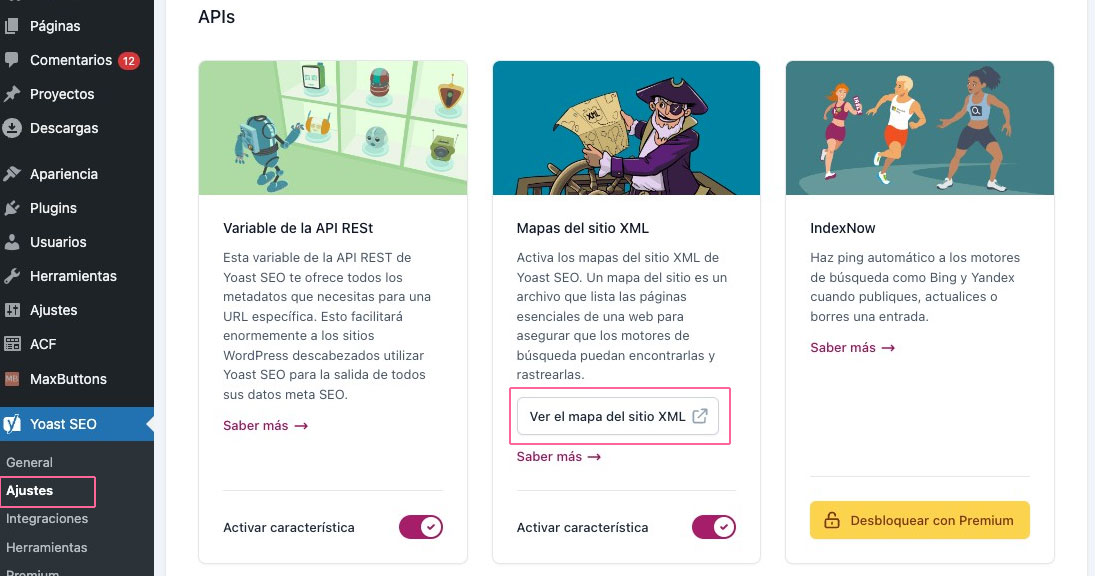
La función se activa automáticamente.
Para ver tu sitemap XML real, haz clic en el botón de "Ver el mapa del sitio XML".
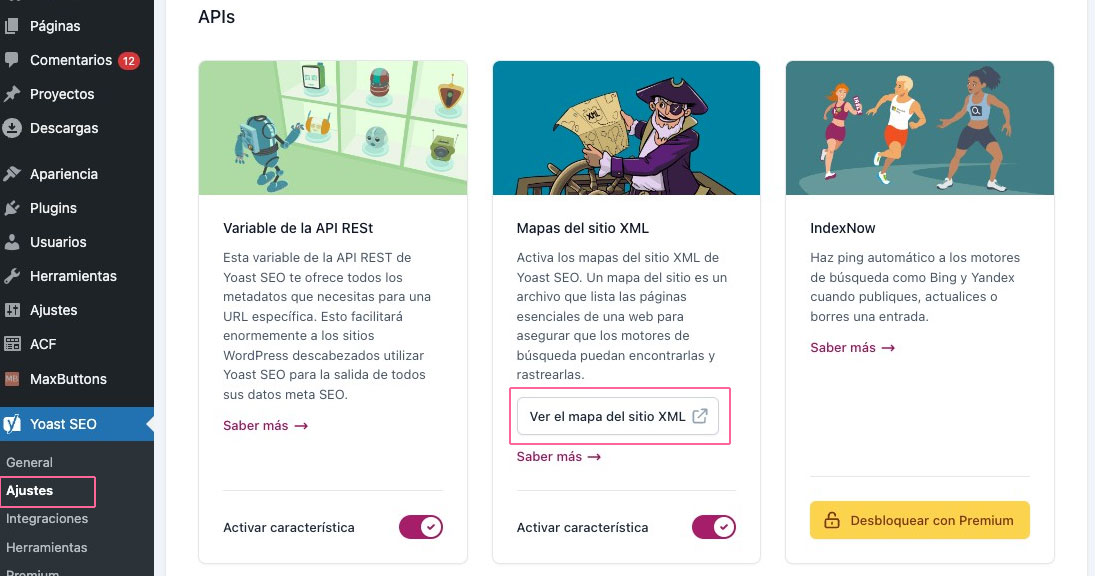
Yoast crea automáticamente un sitemap que consta de sitemaps individuales para post, páginas, categorías, autores, etc.
Tendrá este aspecto:
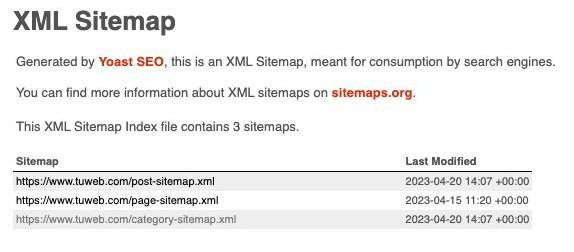
Tras hacer clic en el enlace a un sitemap individual, verás una lista de las URL que incluye:
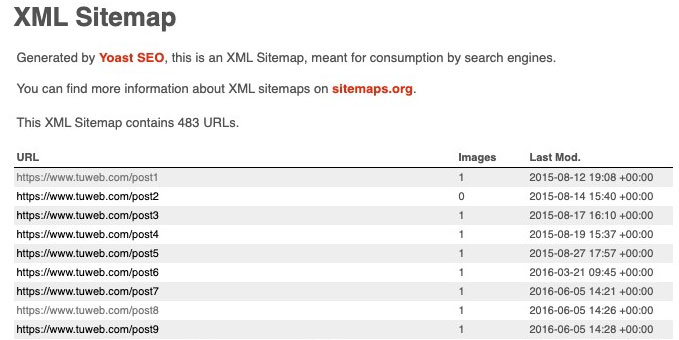
Si quieres excluir algunas páginas de tu sitemap, puedes simplemente desactivar su indexación a través de Yoast.
Significa que los motores de búsqueda no mostrarán estas páginas en sus resultados de búsqueda. Y Yoast las eliminará del sitemap.
Para excluir una URL individual, tienes que ir al editor de esa página o post específico.
En la parte inferior, encontrarás la configuración de Yoast SEO. Despliega la sección "Avanzado".
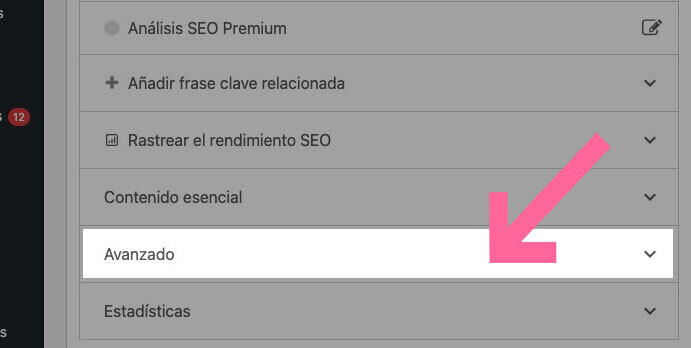
A continuación, en la sección “¿Permitir a los motores de búsqueda muestren este Post en los resultados de búsqueda?”, selecciona “No”.
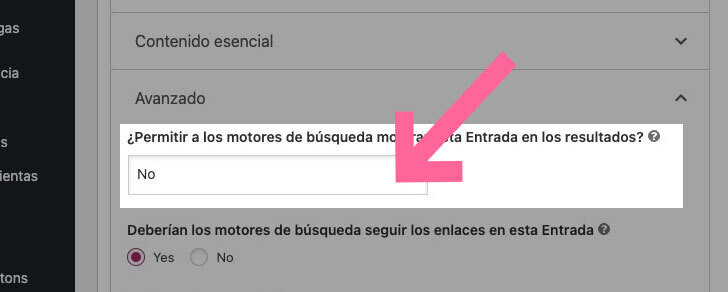
Para excluir tipos de contenido completos, archivos y taxonomías, tendrás que ir a la configuración de “Ajustes” de Yoast SEO y, a continuación, a la pestaña “Tipos de contenido”.
Digamos que no quieres que Google indexe tus artículos.
Ve al apartado “Entradas” que, por defecto, estará activado. Solo tienes que cambiarlo para que Google deje de indexar tus artículos.
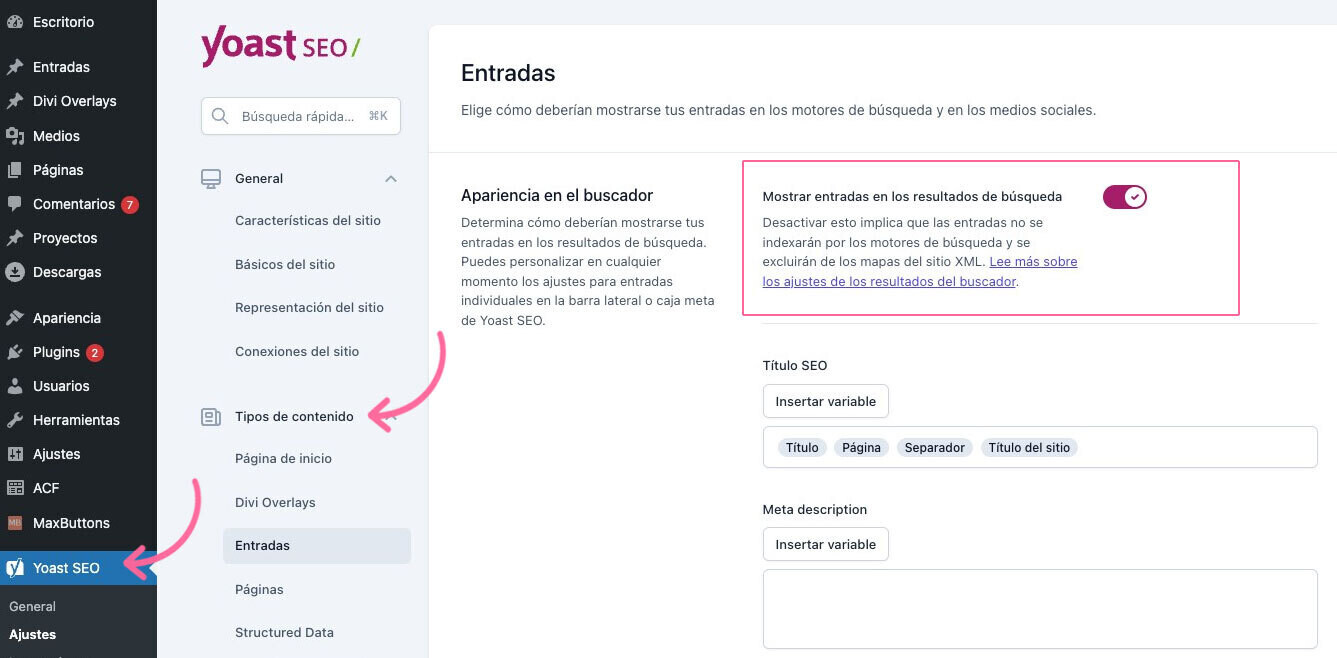
Para saber más sobre cómo personalizar tu índice de sitemap, lee esta guía de Yoast.
Generadores de Sitemap XML
Si no utilizas un CMS, tienes dos opciones a la hora de crear un sitemap XML:
- Crear el sitemap manualmente;
- Utilizar un generador de sitemap.
Crear un sitemap manualmente es una buena opción si tienes una web estática con un par de páginas. Pero esta opción es tediosa para webs más grandes con contenido que cambia con frecuencia.
Por lo general, es más práctico usar un generador de sitemap, una herramienta que crea el sitemap por ti automáticamente.
Te recomendamos que utilices una herramienta de escritorio descargable (como Inspyder Sitemap Creator o Sitemap Writer Pro) que actualice tu sitemap cada vez que se cree o modifique una página.
Consejo: Consulta nuestro artículo sobre los mejores generadores de sitemap para aprender más sobre tus opciones.
Cómo Revisar tu Sitemap en Busca de Problemas
Ahora que ya sabes cómo crear un sitemap, debes asegurarte de que está configurado correctamente, puedes usar una herramienta como Auditoría del sitio de Semrush. La herramienta rastreará tu web (de forma similar al Googlebot) y detectará cualquier problema de SEO técnico.
Este es el aspecto del panel de control de la herramienta:
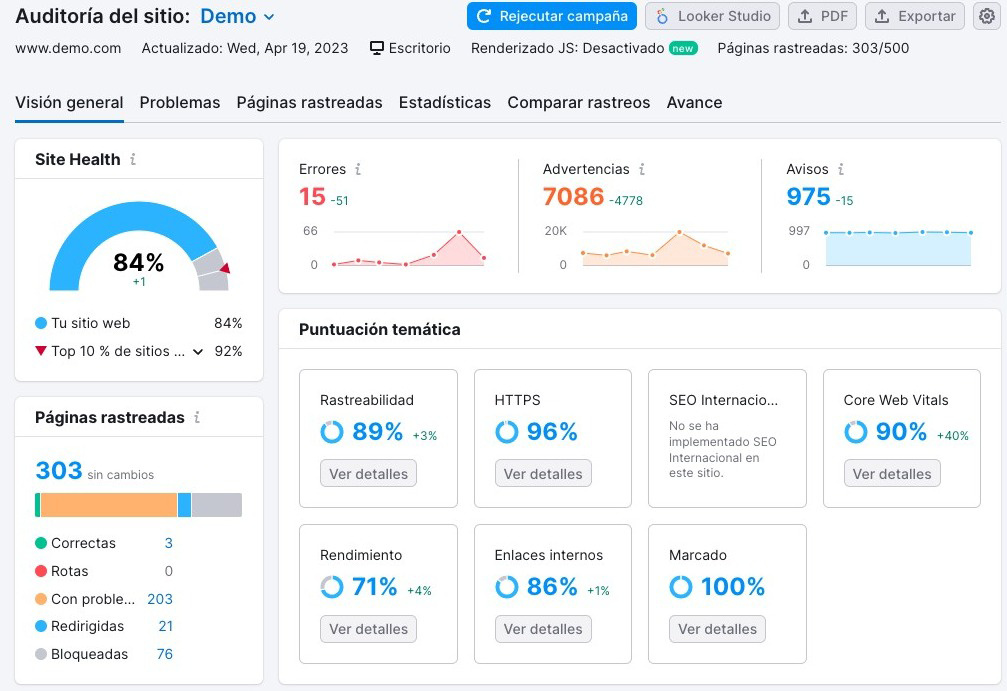
Puedes crear una cuenta gratuita (no necesitas tarjeta de crédito) y rastrear hasta 100 páginas en cuestión de minutos.
Una vez que te hayas dado de alta, configurar la primera auditoría es bastante fácil:
- Ve a "Proyectos" y crea tu primer proyecto: solo tienes que introducir tu dominio y el nombre del proyecto.
- Ve a la herramienta Auditoría del Sitio y selecciona tu dominio.
- Configura los ajustes básicos en la ventana “Configuración de Auditoría del sitio”. Si no estás seguro de algo, consulta esta guía de configuración.
- Cuando hayas terminado, pulsa el botón "Iniciar auditoría del sitio".
Una vez que hayas realizado la auditoría, podrás revisar los errores en la pestaña “Problemas”.
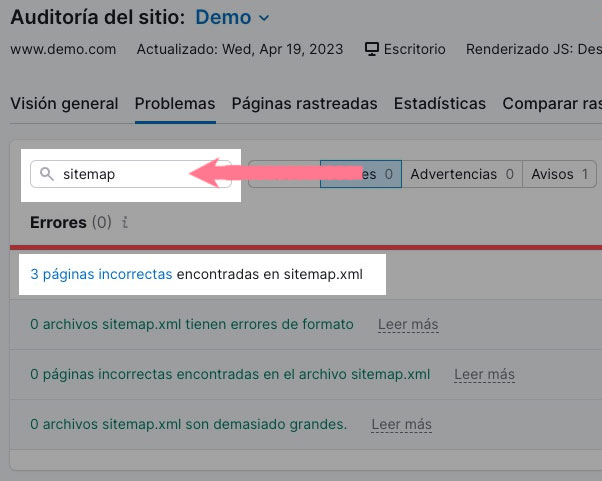
Estos son algunos problemas comunes relacionados con los archivos sitemap:
- Páginas incorrectas encontradas en el archivo sitemap.ml: tu sitemap contiene páginas que no deberían estar ahí (como páginas con redirecciones o páginas que no son canónicas).
- El sitemap tiene errores de formato: hay errores de formato (como etiquetas XML que faltan).
- Los archivos del sitemap son demasiado grandes: tu sitemap supera el límite del tamaño de Google (más de 50 MB o más de 50.000 URL).
Cuando hagas clic en el enlace con el número de páginas afectadas, verás una lista completa de las páginas afectadas.
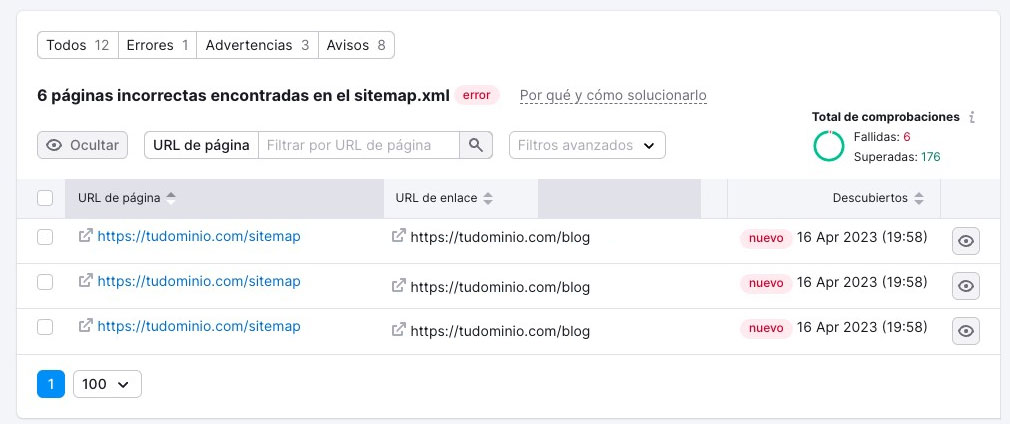
También puedes hacer clic en el enlace "Por qué y cómo solucionarlo" que aparece junto a cada tipo de problema.
Se abrirá una ventana con una explicación más detallada del problema y consejos para solucionarlo.
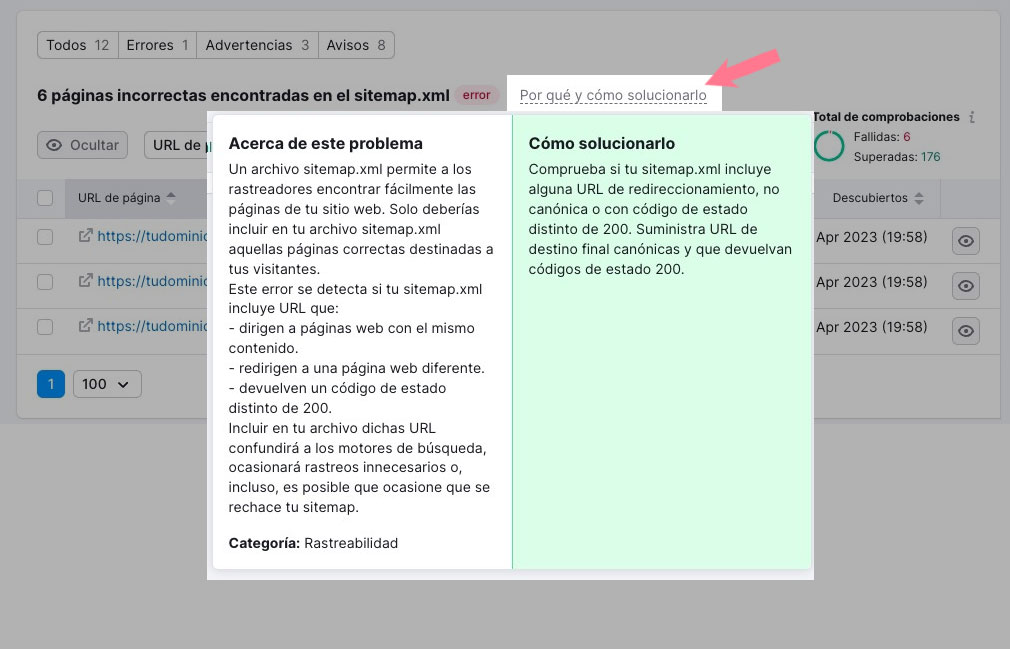
Cómo Enviar un Sitemap a Google
Enviar tu sitemap XML a Google es el último paso de cómo crear un sitemap, además de una de las mejores prácticas de SEO, especialmente porque:
- Puede acelerar el proceso para que Google descubra tu sitemap.
- Puede ayudarte a detectar problemas con tu sitemap.
Puedes enviar tu sitemap desde Google Search Console.
(Si aún no tienes una cuenta, consulta nuestra guía detallada sobre cómo configurar Google Search Console (en inglés)).
Para enviar tu sitemap, ve al informe “Sitemaps”. Lo encontrarás en la sección “Indexación” del menú de la izquierda.
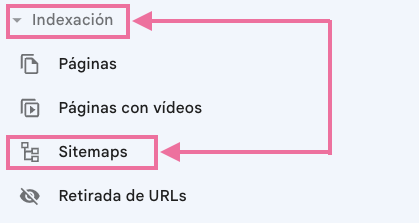
A continuación, introduce la URL de tu sitemap en la sección "Añadir un nuevo sitemap". Y haz clic en el botón "Enviar".
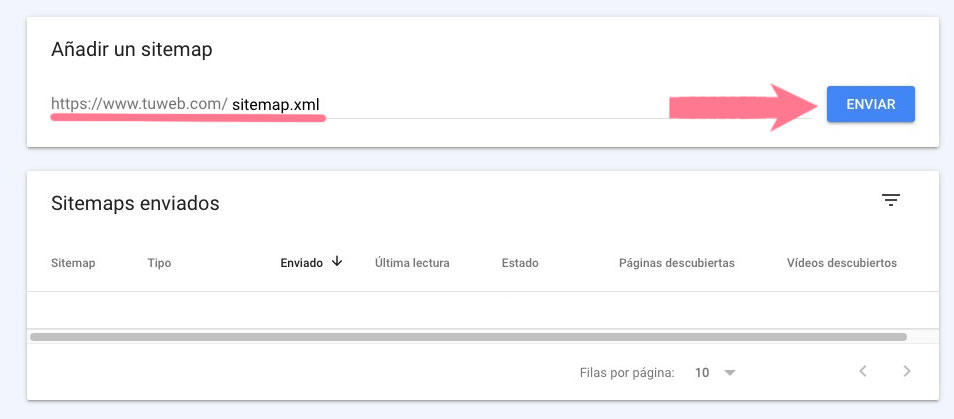
Después de enviar tu sitemap, verás un mensaje como este:
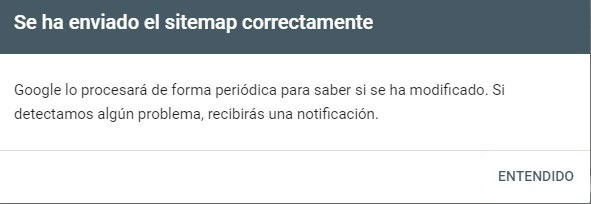
Para conseguir información más detallada, consulta nuestra entrada sobre cómo enviar un sitemap a Google.
No olvides que puedes controlar el estado del envío de tu sitemap en cualquier momento. Si aparece un mensaje verde de “Éxito”, todo va bien.
Si hay algún problema con tu sitemap, verás en rojo el estado “No se pudo obtener” o “Contiene errores”. En este caso, el informe te proporcionará una explicación detallada de lo que ha ido mal y cómo puedes solucionarlo.
Puedes consultar la lista completa de posibles errores y cómo solucionarlos en la guía de Google sobre el informe “Sitemaps”.
No Dejes de Aprender
Los sitemaps son un aspecto importante del SEO. Pero no son lo único importante.
Consulta nuestra guía para realizar una auditoría de SEO técnico para conocer otros aspectos técnicos a los que debes prestar atención.
